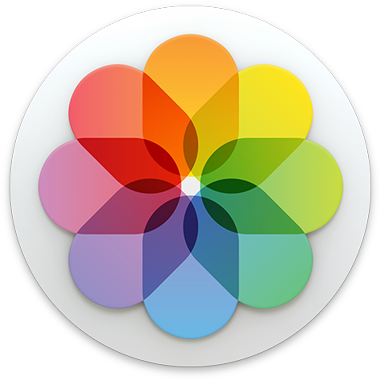
Foto's Help
Welkom bij Foto's
Je kunt foto's van de mooiste momenten in je leven bekijken, ordenen en verbeteren.
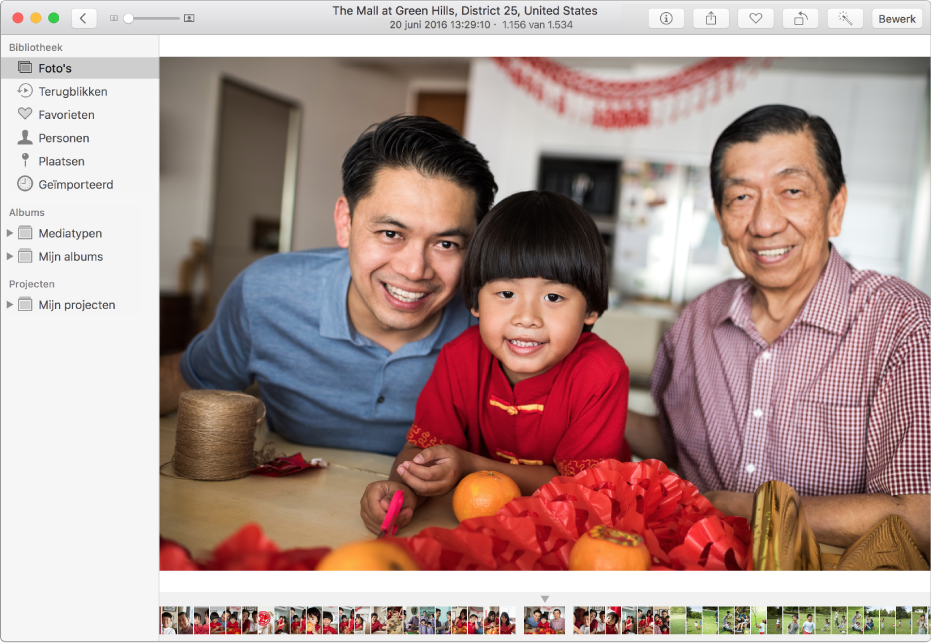
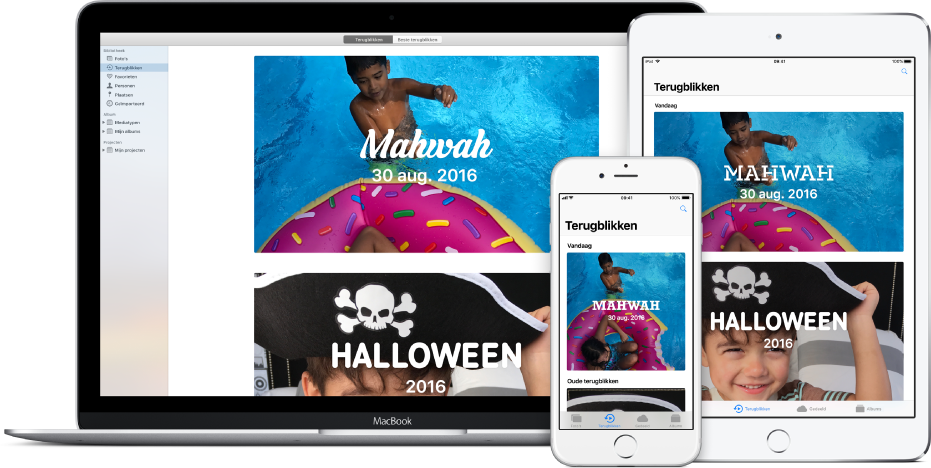
Al je foto's altijd bij je
Met iCloud-fotobibliotheek heb je al je foto's en video's altijd bij je, welk apparaat je ook gebruikt. Een foto die je met je iPhone maakt, wordt automatisch weergegeven in Foto's op je Mac. Schakel iCloud-fotobibliotheek in het paneel 'Algemeen' in het voorkeurenvenster van Foto's in.
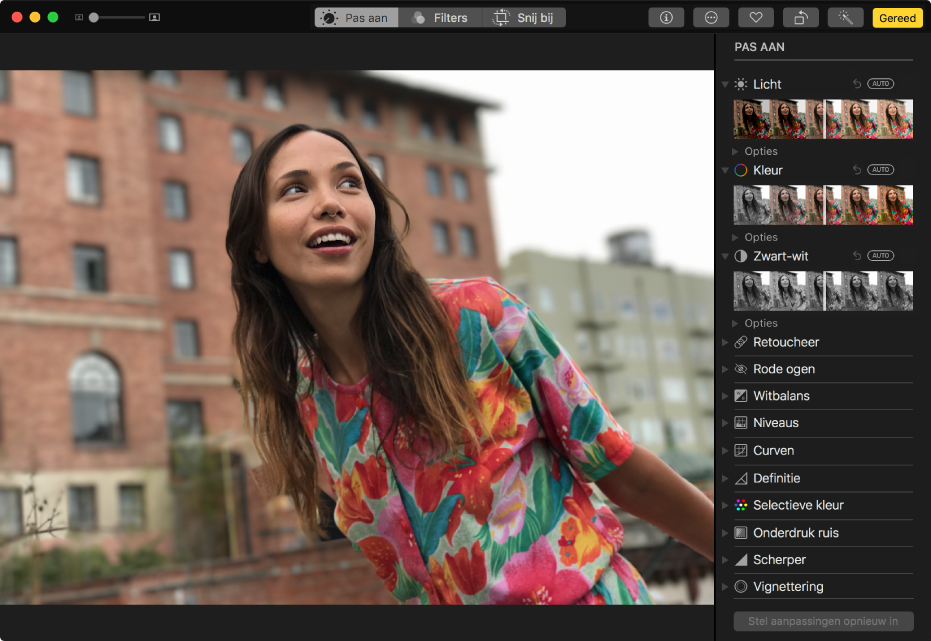
Maak goede foto's nog beter
Je hoeft geen professional te zijn om foto's professioneel te bewerken: met de bewerkingshulpmiddelen in Foto's geef je je foto's precies de juiste uitstraling. Klik dubbel op een foto om deze te bekijken en klik vervolgens op 'Bewerk' in de knoppenbalk. Met de bewerkingshulpmiddelen kun je de foto bijsnijden en rechtmaken, rode ogen of onvolkomenheden verwijderen, licht en kleur verbeteren en nog veel meer.
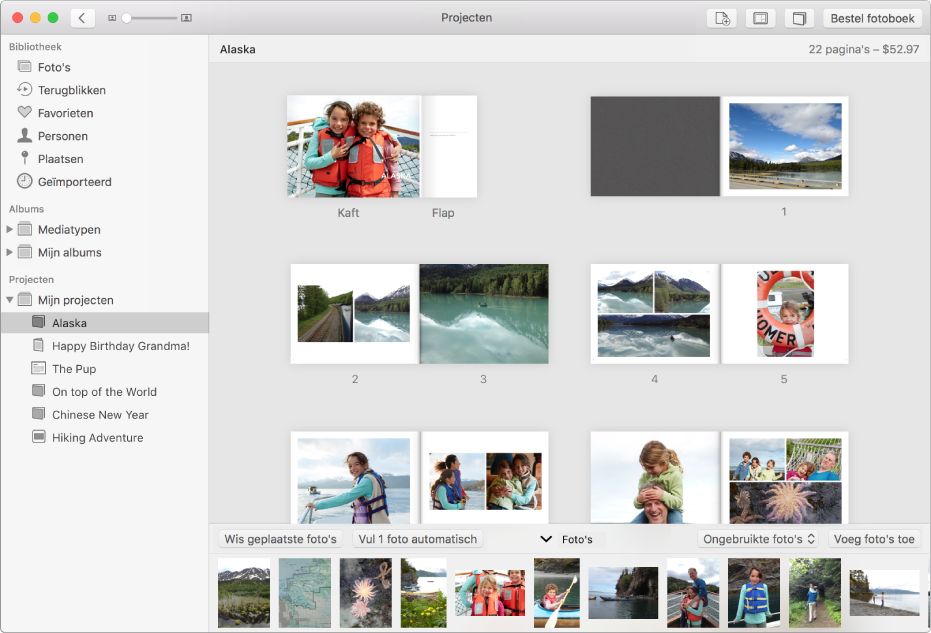
Deel het avontuur
Maak van je mooiste foto's een prachtig fotoboek dat je aan familie en vrienden kunt geven. Selecteer foto's, kies 'Archief' > 'Maak aan' > 'Fotoboek' en kies een kant-en-klaar thema.
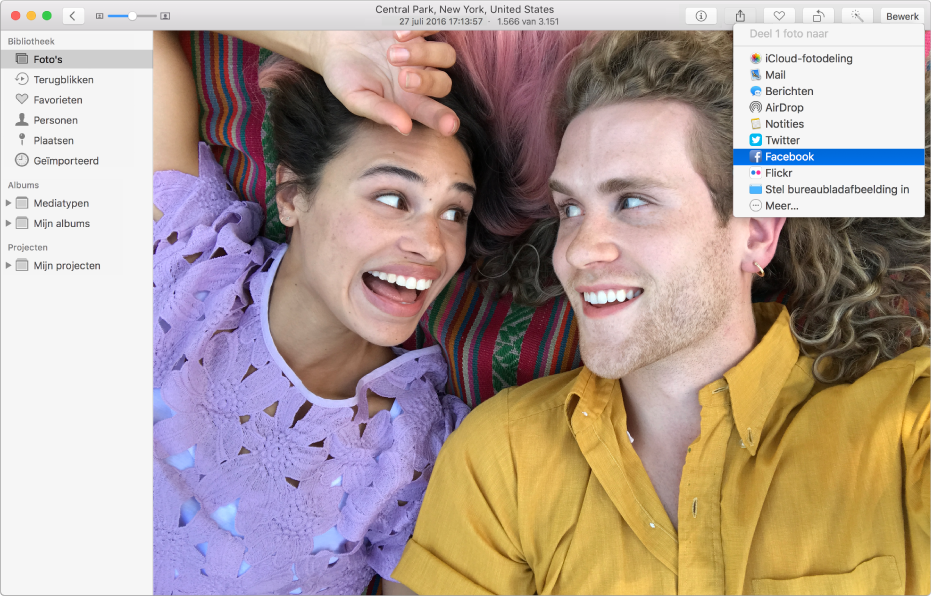
Zet je foto's online
Als je een geweldige foto hebt die je wilt delen, zet je die op Facebook of een andere socialemedia-app. Klik gewoon op de deelknop en je foto wordt meteen geplaatst.
Meer informatie over hoe je foto's in iCloud-fotobibliotheek bewaart, foto's bewerkt en foto's deelt met familie en vrienden.